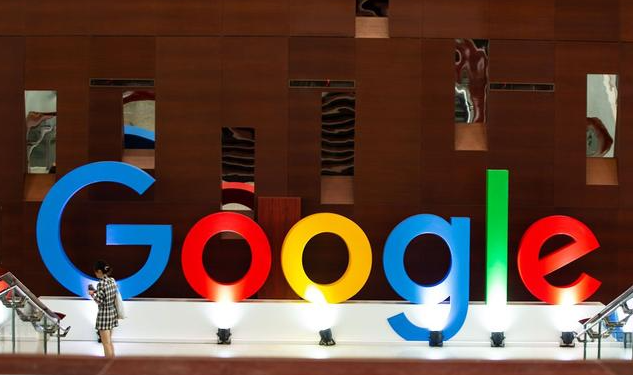Chrome浏览器下载安装失败问题全攻略
时间:2025-07-19
来源:Chrome官网
详情介绍

Chrome浏览器下载安装失败问题全攻略教程
一、网络与系统环境检查
1. 测试网络连接:打开其他网站或应用→确认网络正常→尝试切换Wi-Fi与有线网络→清除DNS缓存(Windows按`Win+R`输入`ipconfig/flushdns`)。
2. 关闭代理服务器:进入浏览器设置→高级→代理设置→取消勾选“使用代理服务器”→保存后重启下载。
3. 检查磁盘空间:确保系统盘(如C盘)剩余空间大于500MB→删除临时文件(按`Win+R`输入`%temp%`清理)。
二、浏览器缓存与配置清理
1. 清除下载记录:按`Ctrl+J`打开下载列表→删除所有任务→关闭并重新打开浏览器。
2. 重置浏览器设置:设置→高级→恢复默认设置→确认重置→重新尝试下载。
3. 禁用硬件加速:设置→系统→关闭“使用硬件加速模式”→重启浏览器后测试下载。
三、安全软件与权限管理
1. 临时禁用防火墙:Windows操作中心→点击“盾牌图标”→选择“允许应用通过防火墙”→勾选Chrome→确认保存。
2. 添加信任项:杀毒软件设置→信任管理→将`chrome.exe`及下载的安装包文件加入白名单。
3. 以管理员身份运行:右键点击安装包→选择“以管理员身份运行”→同意用户账户控制提示。
四、安装包与系统兼容性修复
1. 重新下载最新版:访问谷歌官网→点击“下载Chrome”→保存至桌面→校验文件哈希值(如SHA1)是否与官网一致。
2. 检查系统更新:Windows更新→安装所有待处理补丁→重启后再次尝试安装。
3. 兼容模式安装:右键安装包→属性→勾选“以兼容模式运行”→选择旧版系统(如Windows 7)→确认后安装。
五、系统文件与注册表修复
1. 运行系统文件检查:按`Win+R`输入`cmd`→执行命令`sfc /scannow`→修复损坏的系统文件。
2. 清理注册表残留:按`Win+R`输入`regedit`→定位到`HKEY_CURRENT_USER\Software\Google\Chrome`→删除相关键值。
3. 重置网络协议:设置→网络→状态→网络重置→重新配置网络环境后下载。
六、替代安装方案
1. 使用离线安装包:从官方获取独立安装程序(如`ChromeStandaloneSetup.exe`)→断网状态下运行→跳过网络依赖步骤。
2. 便携式版本安装:下载PortableApps版Chrome→解压至非系统盘→直接运行无需安装。
3. 虚拟机安装测试:通过VirtualBox创建虚拟环境→安装纯净系统→测试是否可正常下载。
七、日志分析与错误代码解决
1. 查看失败日志:安装目录查找`setup.log`文件→记事本打开→搜索关键词如“error”“failed”定位问题原因。
2. 常见错误代码处理:
- 0x8007064C:卸载竞争软件(如360浏览器)后重试。
- 0x800706BE:关闭第三方下载工具(如迅雷)再下载。
- 0x80070002:检查管理员权限及文件完整性。
通过以上步骤,可系统性解决Chrome下载安装失败问题。若仍无法安装,建议联系谷歌技术支持或使用其他浏览器(如Edge)临时替代。
继续阅读